Firmvér tp-link tl-wr741nd a tp-link tl-wr740n

- 4419
- 84
- Zdenko Mamojka
Firmvér tp-link tl-wr741nd a tp-link tl-wr740n
Mal som smerovač TP-Link TL-WR740N, napísal pokyny na konfiguráciu a rozhodol som sa pripraviť pokyny pre svoj firmvér. Zvážte aktualizáciu softvéru na dvoch smerovačoch: TP-Link TL-WR740N a TP-LINK TL-WR741ND. Pretože tieto modely sú takmer rovnaké a proces samotného firmvéru sa nelíši. Už máme všeobecné pokyny na aktualizáciu softvéru na smerovačoch TP-Link na našich stránkach. Ale keďže ide o veľmi populárne modely, rozhodol som sa zvážiť všetko podrobne na svojom príklade.
Teraz vám ukážem, ako si vybrať ten správny a sťahovať firmvér z webovej stránky TP-Link a ako ho naliať do smerovača. Aktualizujte firmvér smerovača, samozrejme, potrebujete. Vylepšenia, stabilnejšia práca a to všetko. Čo je TP-Link TL-WR741ND, jednoducho nestačí. Napísal o tom tu. Ale tieto smerovače sa nestali iba tak populárnymi. Plne zodpovedajú svojej cene a robia skvelú prácu mnohých úloh.
Po aktualizácii softvéru boli nastavenia na smerovače prerušené do továrne. Mám heslo Wi-Fi zmenené na štandard. To znamená, že s najväčšou pravdepodobnosťou bude router musieť byť naladený re -. Tu sú pokyny na nastavenie TP-Link TL-WR740N a samostatný článok o nastavení modelu TP-Link TL-WR741ND.
Vyhľadávanie a načítanie firmvéru pre TP-Link TL-WR740N a TL-WR741ND
Všetko je tu veľmi jednoduché. Sledujeme odkaz http: // www.Tp-link.UA/RU/Stiahnutie centra.HTML a v zozname vyberieme model nášho smerovača. Vybral som si TL-WR740N, Pretože mám tento model.

Potom musíme zistiť hardvérovú verziu nášho smerovača. Z tohto dôvodu sa pozrite na nálepku zo spodnej časti smerovača. Verzia bude tam uvedená.
Je veľmi dôležité, aby firmvér, ktorý ste si stiahli, bol pre model smerovača a pre vašu hardvérovú verziu. V opačnom prípade môže smerovač zlyhať.

Mám ver: 5.1. To znamená, že na webe si musím zvoliť V5, a choďte na kartu Firmvér.
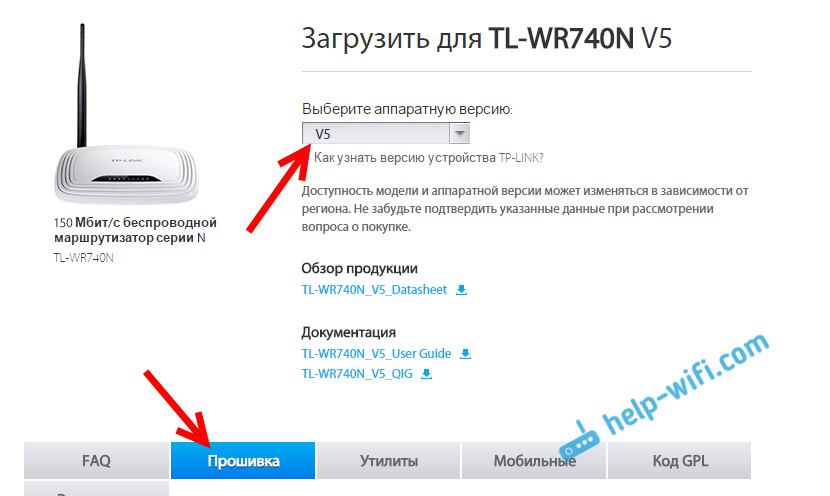
Potom trochu posúvame stránku a pozrime sa na zoznam firmvéru. Existuje jazyk, verzia, dátum vydania a popis nových funkcií. Ak neviete, aký firmvér je nainštalovaný vo vašom pravítko, môžete ísť do jeho nastavení. Verzia bude uvedená priamo na hlavnej stránke. Ak má stránka novšiu verziu, potom ju stiahnuť kliknite na odkaz. Uložte súbor do počítača.
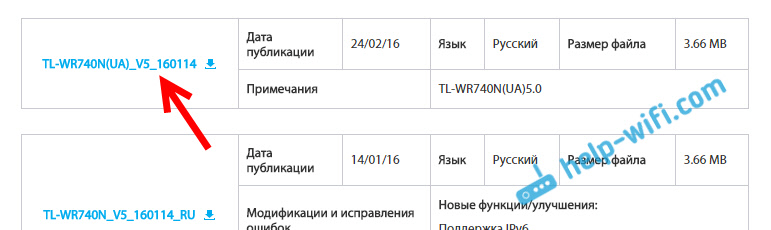
Otvorte stiahnutý archív a odstráňte ich zo súboru firmvéru.
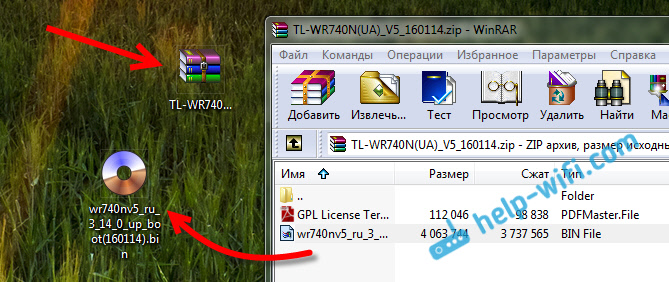
Súbor bol pripravený, choďte ďalej.
Aktualizujeme softvér smerovača TP-Link TL-WR740N
Odporúča sa blikať smerovač iba pri pripojení cez sieťový kábel. Wi-Fi v čase firmvéru by sa malo úplne odpojiť.
Pripojte sa k svojmu TP-Link pomocou sieťového kábla.
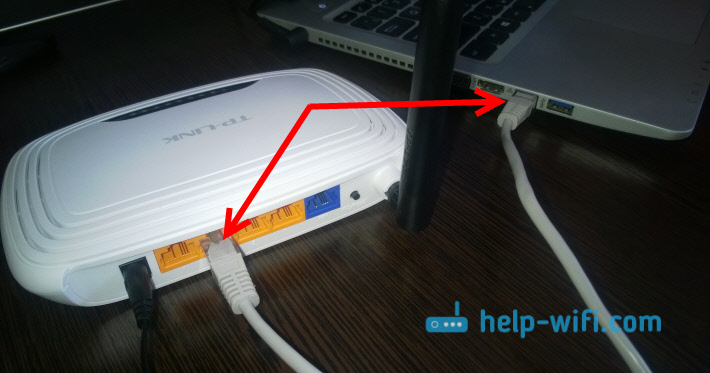
Po pripojení musíme ísť do nastavení. Otvorte prehliadač a choďte na adresu 192.168.0.1, alebo http: // tplinkwifi.Slepo. Zobrazí sa dotaz prihlásenia a hesla. Ak ste ich nezmenili, potom v predvolenom nastavení Správca A Správca. Ak to nefunguje, pozrite si túto podrobnú inštrukciu.
Dôležitý! Počas firmvéru nevypínajte silu smerovača. A ešte lepšie, vôbec sa nič nedotýkajte. Ak sa niečo pokazí v procese aktualizácie, router sa môže zmeniť na tehlu.
V nastaveniach prejdite na kartu Systémové nástroje (Systémové nástroje) - Aktualizovaný softvér (Aktualizácia firmvéru). Kliknite na tlačidlo Vyberte súbor, Vyberte súbor firmvéru v počítači a kliknite na tlačidlo Aktualizácia.
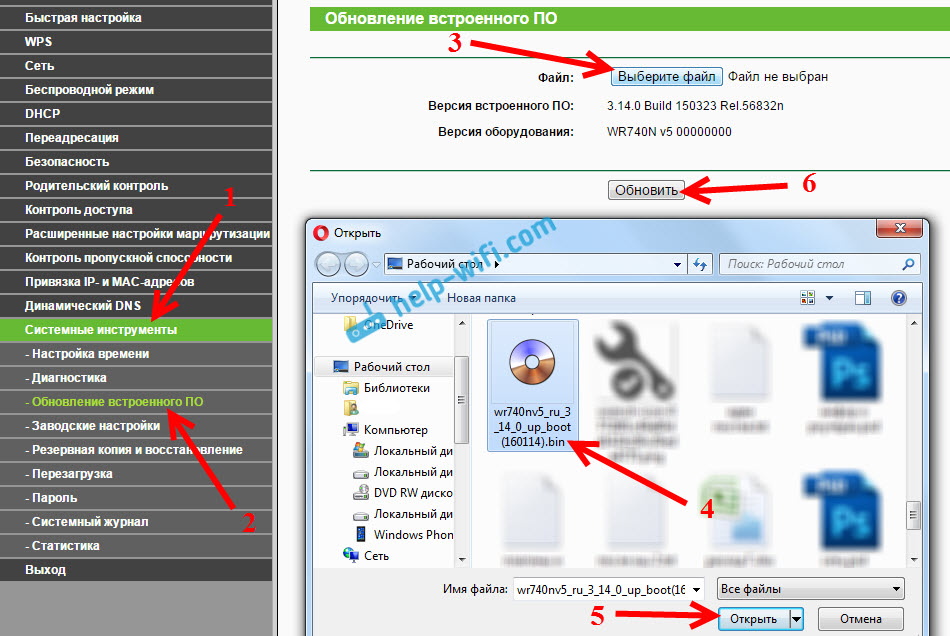
Zobrazí sa správa, kliknite V poriadku, A proces aktualizácie sa začne.
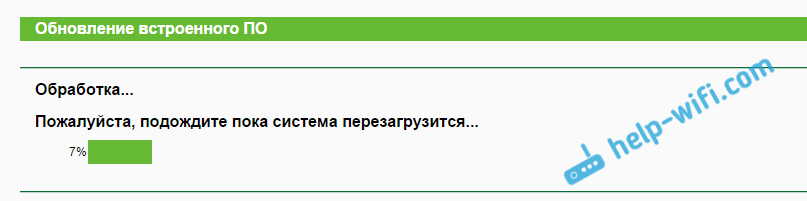
Potom sa router reštartuje a vstupná stránka sa otvorí ovládaciemu panelu. To je všetko.
- « Ako blesknúť smerovač Netis? Aktualizácia firmvéru na príklade Netis WF2411
- Ako pripojiť počítač (prenosný počítač) s Wi-Fi TV? »

